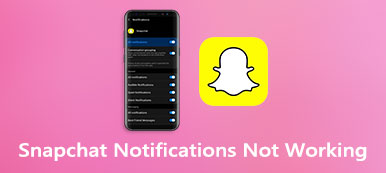Varsayılan olarak, acil durum uyarıları işlevi iPhone'unuzda etkindir. Size aşırı hava durumu, çocuk kaçırma ve diğer kamu güvenliği sorunları hakkında alarmlar gönderir. Uyarı kullanışlı bir özelliktir, ancak bazen şöyle düşünebilirsiniz: iPhone'da neden acil durum uyarıları alamıyorum?? Ama ertesi gün televizyonda Haberlerde görürsünüz. Ne yazık ki, altında yatan nedenleri bulmak zor, ancak bu hatayı iPhone'unuzda düzeltmeniz gerekiyor. Bu nedenle, bu makale iPhone'da acil durum uyarıları almamanın çözümlerine odaklanacak ve ayrıntılı adımlar sağlayacaktır.

- Bölüm 1: iPhone'da Acil Durum Uyarısı Olmaması İçin Manuel Çözümler
- 2. Bölüm: Telefonum Neden Acil Durum Uyarılarını Almıyor [Hızlı Çözüm]
- 3. Bölüm: iPhone'da Acil Durum Uyarısı Yok hakkında SSS
Bölüm 1: iPhone'da Acil Durum Uyarısı Olmaması İçin Manuel Çözümler
iPhone'da acil durum uyarısı olmadığında böyle bir sorunu çözmenin yedi uygulanabilir yolu vardır. Acil durum uyarılarını iPhone'unuza geri almak için buradaki çözümleri deneyin.
Çözüm 1: iPhone'unuzu Yeniden Başlatın
Yeniden başlatma, iPhone'daki her türlü önemsiz sorun için tek duraklı bir çözümdür. Bir uygulama takılırsa, iPhone'unuzu yeniden başlatın. Acil durum uyarılarını alamıyor musunuz? Elbette iPhone'unuzu yeniden başlatın. Ancak farklı modellerin farklı yeniden başlatma yolları vardır, burada iPhone modelinizi bulun ve ilgili yöntemleri kontrol edin.
iPhone 8 veya öncesi (ana ekran düğmeli) : Yan düğmeye basın ve iPhone ekranınızda kapatma kaydırıcısını görene kadar basılı tutun. Biraz bekleyin ve iPhone'unuzu tekrar açın.
iPhone X ve üstü: Güç düğmesiyle birlikte ses düğmelerinden birine basılı tutmanız gerekir. iPhone'unuzu kapatmak için ekrandaki kapatma çubuğunu kaydırın.
2. Çözüm: Uçak Moduna Geçin
Telefonum neden acil durum uyarılarını almıyor? Bunun nedeni iPhone ağ sorununuz olabilir. Bu nedenle uçak modunu açıp kapatabilirsiniz. Bunu yapmak için Kontrol Merkezinden uçak düğmesine dokunup açıp kapatabilirsiniz. Veya şu adrese gidebilirsiniz: Ayarlar uygulamasını açın ve açmak/kapatmak için Uçak Modu seçeneğine dokunun.

Çözüm 3: Tüm Ayarları Sıfırla
İPhone'da acil durum uyarısı olmamasını düzeltmenin üçüncü çözümü, iPhone'unuzdaki tüm ayarları sıfırlamaktır. Ama merak etmeyin; bu, iPhone'unuzdaki verileri ve dosyaları silmez. Daha önce ayarladığınız ayarları varsayılan duruma geri alırsınız.
1. AdımDokunun genel seçeneği Ayarlar app.
2. AdımAşağı kaydır ve seç Reset, sizi yeni bir ekrana yönlendiriyor.
3. Adım Dokunabilirsiniz Tüm Ayarları Sıfırla ve açılır pencerede onaylamak için tekrar dokunun.

4. Çözüm: iOS Sistemini Yükseltin
Eski bir iOS sistemi de iPhone'da acil durum uyarılarına neden olmayabilir ve iPhone'unuzu en son iOS sistemine yükseltmek çoğu hatayı düzeltebilir. Bu nedenle şu adrese gidin: Ayarlar, dokunun genelve dokunun yeni bir iOS olup olmadığını görmek için. Varsa, güncellemek için ekranınızdaki talimatları takip edebilirsiniz.

Çözüm 5: Ağ Ayarlarını Sıfırla
Ağ sorunlarından bahsetmişken, iPhone'unuzdaki ağ ayarlarını sıfırlamak, iPhone'da hiçbir acil durum uyarısını düzeltmemek için mükemmel bir çözümdür.
1. Adımbulmalısın Reset seçeneği genel seçeneği Ayarlar app.
2. AdımSıfırlama ekranında, Ağ Ayarlarını Sıfırla seçeneğini bulun ve üzerine dokunun.
3. AdımTüm ağ ayarlarınız varsayılan ayarlara dönecektir.

6. Çözüm: iPhone'unuzu Fabrika Ayarlarına Sıfırlayın
iPhone'da mesaj alamıyor musunuz? iPhone'umda neden acil durum uyarıları alamıyorum? İPhone'da çalışmayan bildirim nasıl düzeltilir? Tüm bu sorunlar, iPhone'unuzu fabrika ayarlarına sıfırlayarak çözülebilir. Bu aynı zamanda şu adrese gitmenizi gerektirir: Ayarlar uygulama genel ve Resetseçeneğini belirleyin ve Tüm İçeriği ve Ayarları Sil seçenek. Dokunmadan önce dikkatli olun. Bu, iPhone'unuzdaki tüm verileri ve dosyaları siler.

7. Çözüm: Apple Destek ile İletişime Geçin
Bu, iPhone'da hiçbir acil durum uyarısını düzeltmek için nihai çözümünüz. Anında daha fazla yardım için Apple Destek ile iletişime geçin, yetkililer size profesyonel yardım sağlayacak ve sorunu çözecektir. Çevrimiçi müşteri hizmetleri size kapsamlı ve ayrıntılı çözümler sunacaktır.

2. Bölüm: Telefonum Neden Acil Durum Uyarılarını Almıyor [Hızlı Çözüm]
kullanım iOS Sistem Kurtarma iPhone'da hiçbir acil durum uyarısını çözmede en hızlı deneyimi elde etmek için. Bilgisayarınızdaki küçük bir program, iPhone modelinizden bağımsız olarak birden çok iOS sistem sorununu ortadan kaldırmanıza yardımcı olacaktır. Programın esnekliği, farklı sistem sorunları için bir kurtarma modu seçmenize olanak tanır. Bu durumda, iPhone verilerinizin kazalardan korunmasını sağlayabilirsiniz.

4,000,000 + Yüklemeler
iPhone'unuzu hızla tarayın ve kurtarın.
Mutlak güvenlikle temiz bir iyileşme sözü verin.
iPhone 15 dahil neredeyse tüm iOS cihazlarını tanımlayın.
Sistem sorunlarını çözerken iPhone'unuzu koruyun.
1. AdımÖncelikle yukarıdaki butondan programı indirin. Bilgisayarınıza yükleyin ve başlatın. Çalışabilir bir USB kablosu bulun ve iPhone'unuzu bilgisayarınıza bağlayın. Devam etmek için bu bilgisayara güvenmeniz gerekebilir. Ardından, iOS Sistem Kurtarma düğmesine basın.

2. AdımBağlantı başarılı olduktan sonra, Başlama ve sabit devam etmek için düğmeler. Şimdi, bir kurtarma modu seçebilirsiniz; Standart mod yeterli olacaktır. Çünkü bu mod, acil durum uyarıları sorununuzu çözebilir ve önemli verilerinizi temizlemez.

3. AdımiPhone'unuzla eşleşen ilgili kategoriyi, türü ve modeli seçin. Tıkla Ön Onay kurtarma için gerekli bellenimi görmek için düğmesine basın. Tıkla İndir düğmesine basın ve üretici yazılımı varsayılan klasöre kaydedilecektir. Son olarak, tıklayın Sonraki kurtarmak için düğmeye basın.

3. Bölüm: iPhone'da Acil Durum Uyarısı Yok hakkında SSS
Soru 1. iPhone'da acil durum uyarıları nasıl kapatılır?
Bu tür seçenekleri, Ayarlar uygulamasındaki Bildirimler seçeneklerinden bulabilirsiniz. Oraya gidin ve aşağı kaydırın. Farklı hükümet uyarıları için seçenekler olacaktır; kapatmak için dokunun.
Soru 2. Neden AMBER uyarıları almıyorum?
Öncelikle, uyarıyı daha önce kapatmadığınızdan emin olmalısınız. Bunu kontrol edebilirsiniz. Bildirimler itibaren Ayarlar uygulama. Bu özellik etkinse ancak alamıyorsanız, gerçek nedeni belirlemek ve düzeltmek için yukarıdaki kesin çözümleri kullanın.
Soru 3. iPhone'da SIM kart veya eSIM yoksa acil durum uyarıları alabilir miyim?
Hayır, yapamazsın. Bu hizmet yalnızca desteklenen bir operatörün SIM kartını kullandığınızda sağlandığından, iPhone'da herhangi bir acil durum uyarısı olmayacaktır.
Sonuç
İşleri toparlamak için, "" sorununu tamamen çözmenize yardımcı olabilecek 8 çözümünüz var.telefonum neden acil durum uyarılarını almıyor" konu. Bu tür bir sorunun kesin nedeni doğru bir şekilde tanımlanamadığından, tüm bu çözümler denenmeye değer. Ancak, tüm bu çözümler arasında, sorunu çözmenize en hızlı şekilde iOS Sistem Kurtarma'nın yardımcı olduğunu görebilirsiniz. Şimdi, iPhone'unuzu alın ve çözmek için adımları izleyin.